Как починить play market
Содержание
- Как восстановить работоспособность Google Play
- Как вернуть работоспособность Плей Маркета на Андроид
- Как восстановить работоспособность Google Play
- Как вернуть работоспособность Плей Маркета на Андроид
- Начинаем с самого простого
- Сбрасывайте параметры Google Play Market.
- Сбрасываем сервисы Гугл Плей
- Активация «Диспетчера загрузки»
- Ликвидация учетной записи Google
- Несовместимость софта и настройка «hosts»
- Переходим к более радикальным мерам
- Что еще можно сделать?
- Видео
День ото дня владельцы устройств под управлением Android ОС сталкиваются с проблемами, возникающими при запуске Плей Маркета. В более новых версиях операционной системы он носит название «Google Play». Всё это неприятно, безусловно. И сегодня мы с Вами будем разбираться, какие проблемы и как устраняются.
Как восстановить работоспособность Google Play
Причин возникновения неполадок действительно предостаточно. Более того, у устройств от разных производителей могут быть разные проблемы. Именно поэтому мы в данной статье обхватим лишь общие, которые встречаются наиболее часто. Читайте и запоминайте, чтобы не возвращаться к нашей статье вновь и вновь.
Основные причины
Как уже было сказано выше, для начала следует осветить причины возникновения неполадок. С них и начнём:
- Google Play действительно не работает. Такое случается крайне, крайне редко. Однако, не исключено, что именно Вы наткнулись на нерабочий Плей Маркет. Как бы то ни было, компания Гугл работает оперативно и, если сервис действительно вышел из строя, есть смысл подождать пару часов до восстановления его полной работоспособности;
- На Вашем смартфоне или планшете стоит некорректная дата и время. Такое может возникнуть, если Вы вытаскивали из устройства аккумулятор. Явление стандартное и возникает достаточно часто. На экране девайса будет показана ошибка “подключение отсутствует”;
- На устройстве отключён Интернет или на балансе Вашей сим-карты не хватает денег. Если вдруг и деньги на балансе есть, и “Мобильный интернет” активно, то проблема в другом. Возможно, сбились настройки. Позвоните своему оператору и уточните параметры, попросите совета – они могут выслать Вам автоматические настройки;
- Одно из приложений, установленных Вами, изменило настройки файла hosts. Результатом этого могли стать возникающие проблемы при запуске Google Play;
- Установлено приложение, блокирующее Плей Маркет.
Что ж, на основные причины мы посмотрели, теперь нужно перейти к делу – к восстановлению корректной работы приложения.
Как вернуть работоспособность Плей Маркета на Андроид
Первым делом следует попробовать перезагрузить устройство. Если ничего не изменилось и ошибка по-прежнему осталась на месте, следует пойти другим путём:
- Заходим в главное меню устройства, находим там приложение «Настройки»;
- Далее переходим к пункту «Приложения» (в некоторых девайсах он же может называться «Диспетчер приложений»);
- Затем ищем там Google Play Маркет и единожды тапаем по приложению;
- Нажмите на кнопку «Очистить кэш»;
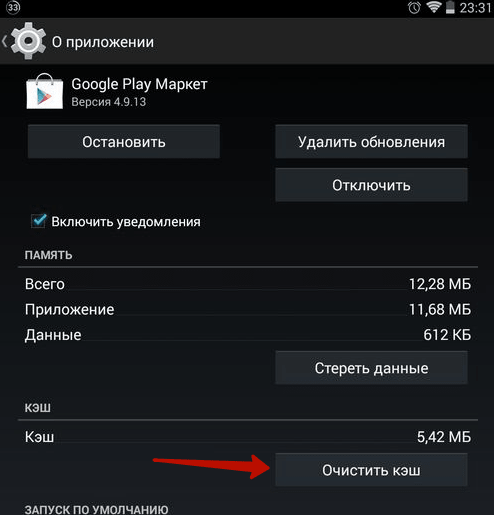
Если и это не помогло, то переходим к следующему способу:
- Выполняем первые три пункта из инструкции, расположенной выше;
- Единожды тапаем по кнопке «Остановить»;
- Затем нажимаем на кнопку «Удалить обновления»;

Если он и на сей раз не заработал, следует искать проблему в чём-то другом. Тут также есть несколько вариантов, каждый из которых может сработать в Вашем случае. Итак, давайте рассмотрим первый:
- Следует выполнить первые два пункта из самой первой инструкции;
- Теперь необходимо в списке найти приложение «Сервисы Google Play» и кликнуть по нему;
- Здесь также нужно очистить кэш;

Это также не помогло, и Вы уже не знаете, почему не работает Плей Маркет на Вашем Андроид-девайсе? Что ж, остался один универсальный и крайний способ – Сброс настроек до заводских:
- Заходим в меню с настройками;
- Среди всех пунктов ищем «Восстановление и сброс»;
- Ставим галочку напротив подпунктов «Резервное копирование данных» и «Автовосстановление» — так Вы защитите себя от потери информации;
- Далее тапаем по подпункту «Сброс настроек» и соглашаемся на полный сброс;
День ото дня владельцы устройств под управлением Android ОС сталкиваются с проблемами, возникающими при запуске Плей Маркета. В более новых версиях операционной системы он носит название «Google Play». Всё это неприятно, безусловно. И сегодня мы с Вами будем разбираться, какие проблемы и как устраняются.
Как восстановить работоспособность Google Play
Причин возникновения неполадок действительно предостаточно. Более того, у устройств от разных производителей могут быть разные проблемы. Именно поэтому мы в данной статье обхватим лишь общие, которые встречаются наиболее часто. Читайте и запоминайте, чтобы не возвращаться к нашей статье вновь и вновь.
Основные причины
Как уже было сказано выше, для начала следует осветить причины возникновения неполадок. С них и начнём:
- Google Play действительно не работает. Такое случается крайне, крайне редко. Однако, не исключено, что именно Вы наткнулись на нерабочий Плей Маркет. Как бы то ни было, компания Гугл работает оперативно и, если сервис действительно вышел из строя, есть смысл подождать пару часов до восстановления его полной работоспособности;
- На Вашем смартфоне или планшете стоит некорректная дата и время. Такое может возникнуть, если Вы вытаскивали из устройства аккумулятор. Явление стандартное и возникает достаточно часто. На экране девайса будет показана ошибка “подключение отсутствует”;
- На устройстве отключён Интернет или на балансе Вашей сим-карты не хватает денег. Если вдруг и деньги на балансе есть, и “Мобильный интернет” активно, то проблема в другом. Возможно, сбились настройки. Позвоните своему оператору и уточните параметры, попросите совета – они могут выслать Вам автоматические настройки;
- Одно из приложений, установленных Вами, изменило настройки файла hosts. Результатом этого могли стать возникающие проблемы при запуске Google Play;
- Установлено приложение, блокирующее Плей Маркет.
Что ж, на основные причины мы посмотрели, теперь нужно перейти к делу – к восстановлению корректной работы приложения.
Как вернуть работоспособность Плей Маркета на Андроид
Первым делом следует попробовать перезагрузить устройство. Если ничего не изменилось и ошибка по-прежнему осталась на месте, следует пойти другим путём:
- Заходим в главное меню устройства, находим там приложение «Настройки»;
- Далее переходим к пункту «Приложения» (в некоторых девайсах он же может называться «Диспетчер приложений»);
- Затем ищем там Google Play Маркет и единожды тапаем по приложению;
- Нажмите на кнопку «Очистить кэш»;
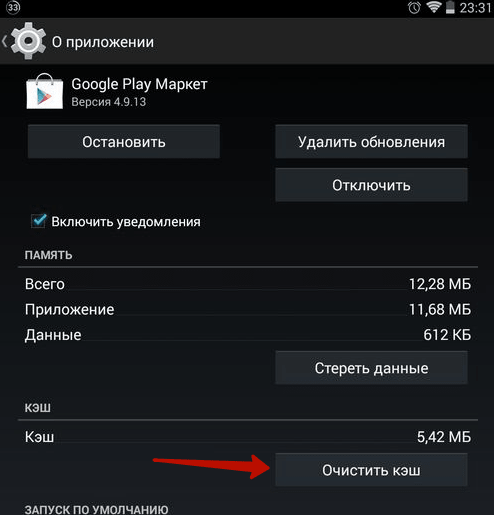
Если и это не помогло, то переходим к следующему способу:
- Выполняем первые три пункта из инструкции, расположенной выше;
- Единожды тапаем по кнопке «Остановить»;
- Затем нажимаем на кнопку «Удалить обновления»;

Если он и на сей раз не заработал, следует искать проблему в чём-то другом. Тут также есть несколько вариантов, каждый из которых может сработать в Вашем случае. Итак, давайте рассмотрим первый:
- Следует выполнить первые два пункта из самой первой инструкции;
- Теперь необходимо в списке найти приложение «Сервисы Google Play» и кликнуть по нему;
- Здесь также нужно очистить кэш;

Это также не помогло, и Вы уже не знаете, почему не работает Плей Маркет на Вашем Андроид-девайсе? Что ж, остался один универсальный и крайний способ – Сброс настроек до заводских:
- Заходим в меню с настройками;
- Среди всех пунктов ищем «Восстановление и сброс»;
- Ставим галочку напротив подпунктов «Резервное копирование данных» и «Автовосстановление» — так Вы защитите себя от потери информации;
- Далее тапаем по подпункту «Сброс настроек» и соглашаемся на полный сброс;
Здравствуйте. Миллионы пользователей ОС Андроид ежедневно используют приложение Плей Маркет. Ко мне не раз обращались те, у кого данный продукт начинал работать некорректно. Так что сегодня мне хотелось бы рассказать вам о том, что делать, когда не работает Плей Маркет на Андроиде. Рассмотрим причины появления таких сложностей и способы их решения.
![]()
Начинаем с самого простого
Вариантов устранения неполадок, как уже вы поняли, есть огромное количество, так что рассматривать их будем поочередно.
В первую очередь, попробуйте перезагрузить свое устройство. В некоторых случаях система просто зависает, кстати, это чаще всего происходит с бюджетными моделями. При этом вы не только сможете стабилизировать работу Плей Маркет, но и устраните неполадки в других сервисах.
Сбрасывайте параметры Google Play Market.
Достаточно часто с этими сложностями справляется обычный сброс параметров программы. Для удаления ненужных данных следует выполнить такие шаги:
- зайти в меню настроек вашего аппарата;
- там найти раздел, получивший название «Приложения» или же «Диспетчер приложений»;
- здесь выбрать нужный софт;
- в окне управления нажать очищение КЭШа:
![]()
Если на вашем смартфоне или планшете стоит более старая версия операционки, последняя функция может называться «Стереть данные». Рекомендую после выполнения процедуры по очистке КЭШа перезагрузить оборудование, так система сможет быстрее «увидеть» все изменения. Чаще всего, после таких операций проблема с программой устраняется, если ничего не вышло, читайте дальше.
Еще один способ – удаление обновлений Плей Маркет. Начинать следует с действий, описанных в предыдущем способе, но вместо очистки КЭШа необходимо кликнуть удаление обновлений. Так вы вернете софт в стартовое положение. Когда проблема возникает из-за вышедшего совсем недавно обновления с недоработками, или вследствие того, что смартфон не тянет обновление, устранить ее можно как раз таким вариантом, после чего все начнет работать.
Автор рекомендует:
Сбрасываем сервисы Гугл Плей
Если так и не работает Плей Маркет на Андроиде, вам может сброс сервисов Гугл Play. Для выполнения этой процедуры вы просто следуете такому алгоритму:
- заходите в меню «Настройки»;
- открываете «Приложения» (Диспетчер приложений);
- находите подпункт Сервисы Google Play;
- открываете меню и очищаете кэш:
![]()
Активация «Диспетчера загрузки»
В некоторых случаях проблемы с магазином приложений появляются по причине деактивации сервисной программы «Диспетчер загрузки». Попасть в меню этого сервиса вы можете с помощью свайпа в его раздел «Все» и выбора нужного пункта. Если вы видите, что он не функционирует, кликаете по кнопке активации.
![]()
Далее перезагружаете свой девайс, и проверяете работу Плей Маркет.
Ликвидация учетной записи Google
Перед тем, как рассказать об этом способе, отмечу, что удаление своего профайла приводит к потере важных данных, так что заранее следует выполнить их синхронизацию, иными словами – сделать бэкап версию нужной информации. После этого можно приступать к непосредственному решению проблемы.
Сделать резервную копию также довольно просто. Для этого заходите в меню настроек и находите раздел с аккаунтами. В появившемся списке выбираете свой.
![]()
В открывшемся меню синхронизации кликаете на почтовый ящик и выбираете пункты, которые хотите скопировать.
![]()
Обычно делают бэкапы личных сведений и телефонной книги. Если вам нужна вся инфа, находящаяся на вашем оборудовании, нажимаете клавишу Опции и выбираете там «синхронизировать». Так вы создадите копии сразу всех программ.
Теперь можно удалить Гугл аккаунт на Андроиде.
Когда вы в следующий раз зайдете в свою учетную запись, аппарат предложит восстановление информации с резервной копии. Вернемся к проблеме с Плей Маркетом. После выполнения вышеописанных действий, возвращайтесь в предыдущее меню и вместо синхронизации, выбирайте удаление. Затем подтвердите свое желание, выполните перезагрузку гаджета и опять зайдите в профиль. Подобная ликвидация и восстановление обычно помогают, если не работает на Андроиде Play Market.
Несовместимость софта и настройка «hosts»
Есть приложения, установленные вами, которые могут влиять на корректность работы Гугл Play, в некоторых случаях доходит даже до его блокировки. Перечень подобных утилит довольно обширный. Чаще всего пользователи жалуются на известный Freedom, который помогает бесплатно покупать что-то внутри игр.
Если на свой девайс вы устанавливали Фридом, и появились подозрения, что именно это стало причиной неполадок в работе Плей Мркет на Андроиде, то этот пункт будет для вас актуален:
- заходите в настройки и в подпункте «Диспетчер приложений» — Установленные, находите «Freedom»;
- в появившемся меню кликаете по кнопке «Stop» (остановить);
- удаляете утилиту.
Необходимо четко соблюдать данные рекомендации – останавливаете и лишь потом ликвидируете. После этого перезагружаете аппарат, и проверяете работоспособность Гугл Play.
Переходим к более радикальным мерам
Если все, что я предложил вам ранее, не помогло избавиться от проблемы – придется сбросить параметры ОС Андроид. Это довольно серьезное решение, но обычно именно это действие помогает устранить сбои программы и всей системы. Сбросить до заводских настроек мобильное устройство, если не работает Плей Маркет, очень просто:
- заходите в настройки Android;
- находите подраздел «Восстановление и сброс»;
- здесь подтверждаете сброс.
Что еще можно сделать?
Есть простейший и во многих случаях верный способ, который может помочь, если не работает Плей Маркет на Андроид – проверить интернет соединение. Часто сложности с работой возникают из-за банального отсутствия подключения к сети. Можно также проверить качество связи, попробовать перезапустить роутер.
Бывает, что не работает софт по причине того, что учетная запись Google деактивирована. Зайдите в соответствующий раздел меню, если пункт «Аккаунты Google» отключен, включите его.
Если все время выплывает уведомление «Подключение отсутствует», а качество интернет соединения высокое, необходимо проверить правильность установки времени и даты на вашем оборудовании. Попробуйте еще раз установить правильное время и часовой пояс. Лучше всего, если вы синхронизируете данные параметры с сетью. Для этого необходимо:
- зайти в раздел с параметрами;
- выбрать дату и время;
- установить отметку возле подпункта «Дата и время сети», а также «Часовой пояс сети».
Видео
Магазин Play Market является популярнейшим сервисом приложений и остального нужного, а также развлекательного контента для платформы Android, обслуживаемой корпорацией Гугл. Если не работает Плей Маркет на Андроиде, то у вас появилась одна из проблем, описанных выше. Надеюсь, мои рекомендации будут для вас полезны, и вы быстро решите возникшую проблему. Случались ли у вас сбои с этим магазином софта? Оставляйте комментарии и подписывайтесь на обновления блога.
«>

